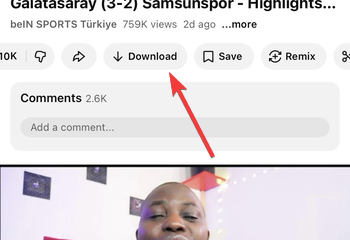Keyboard RGB terlihat bagus di pengaturan PC gaming atau laptop Anda. Namun, memiliki pola dan warna yang sama lama kelamaan akan membosankan. Jadi, Anda mungkin ingin menyetel warna lampu latar yang berbeda untuk keyboard Anda.
Beberapa keyboard hanya mendukung satu warna lampu latar, sehingga Anda hanya dapat mengubah kecerahan lampu latar. Namun untuk sebagian besar keyboard dan laptop gaming, estetika sangat penting, sehingga memungkinkan penyesuaian efek dan warna RGB.
Biasanya, Anda perlu menggunakan perangkat lunak konfigurasi sistem utama yang disediakan oleh pabrikan untuk tujuan ini. Tetapi beberapa pabrikan juga menyediakan aplikasi pengontrol RGB terpisah.
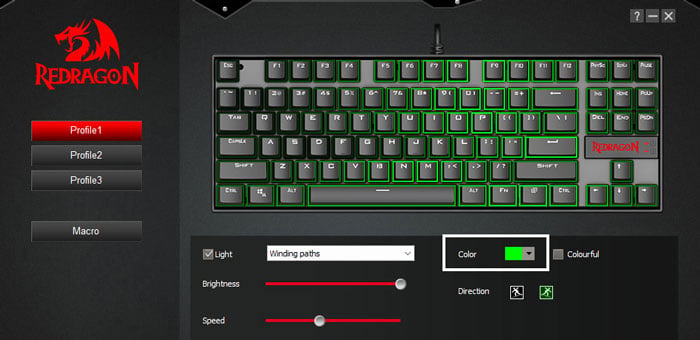
Menggunakan Perangkat Lunak Khusus
Semua keyboard dan laptop gaming menyediakan aplikasi konfigurasi khusus di mana Anda dapat mengubah banyak aspek dan fungsi perangkat, termasuk warna lampu latar RGB.
Di sini, kami telah menyertakan perangkat lunak mana yang Anda butuhkan dan bagaimana Anda dapat menggunakannya untuk keyboard dan laptop gaming paling populer di luar sana.
Keyboard Redragon
Buka situs web Redragon dan unduh Software Keyboard untuk Keyboard Anda. Instal lalu buka aplikasi Pilih Profil Warna. Centang Cahaya dan pilih pola, warna, dan kecerahan RGB.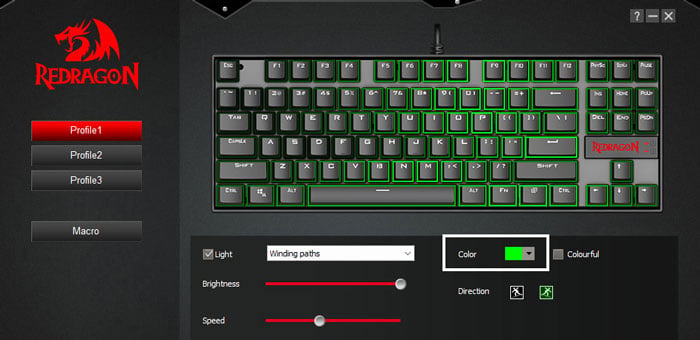
Keyboard Corsair
Unduh dan instal Perangkat Lunak iCUE jika Anda belum melakukannya. Kemudian, buka aplikasi. Seharusnya mendeteksi keyboard Anda. Di bawahnya, klik Efek Pencahayaan.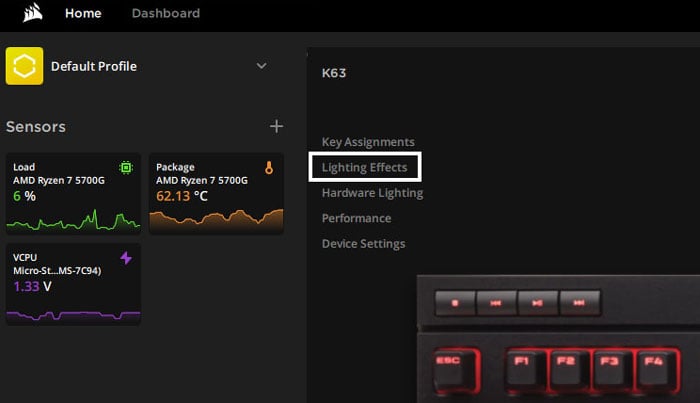 Di sini, klik layer di dalam Lighting Layers untuk mengeditnya. Atau Anda dapat menambahkan lapisan lain dengan mengeklik +. Pilih Jenis dan Warna Pencahayaan. Semua Lapisan akan berlaku, jadi jika Anda perlu menghapus satu, Anda dapat melakukannya dengan mengeklik ikon titik tiga di sebelah lapisan dan memilih Hapus.
Di sini, klik layer di dalam Lighting Layers untuk mengeditnya. Atau Anda dapat menambahkan lapisan lain dengan mengeklik +. Pilih Jenis dan Warna Pencahayaan. Semua Lapisan akan berlaku, jadi jika Anda perlu menghapus satu, Anda dapat melakukannya dengan mengeklik ikon titik tiga di sebelah lapisan dan memilih Hapus.
Logitech Keyboard
Unduh dan instal Logitech Perangkat Lunak Game. Buka aplikasi. Klik ikon Keyboard di sisi kiri bawah lalu ikon bola lampudi sisi kanan. Aktifkan mode pencahayaan warna, lalu pilih efek dan warna RGB Anda.

Keyboard Laptop Asus ROG
Unduh dan instal Armory Crate jika Anda tidak memiliki aplikasi ini di laptop Anda. Buka Perangkat (ikon keyboard/mouse) dan pilih Keyboard. Buka tab Pencahayaan . Pilih Efek, warna, lalu kecerahan.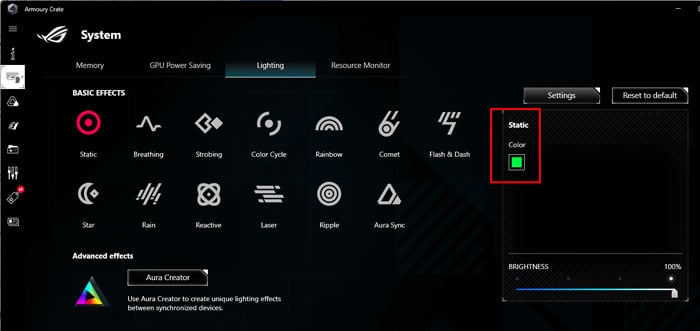
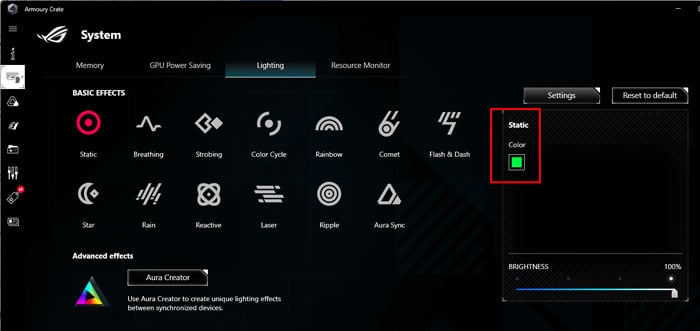 Anda juga dapat memilih Aura Sync, yang akan menyinkronkan RGB di antara semua perangkat Anda. Untuk mengubah warna jika Anda memilih opsi ini, buka Aura Sync (ikon segitiga) > Efek Aura. Pilih warna untuk efek yang Anda inginkan sesuai preferensi Anda.
Anda juga dapat memilih Aura Sync, yang akan menyinkronkan RGB di antara semua perangkat Anda. Untuk mengubah warna jika Anda memilih opsi ini, buka Aura Sync (ikon segitiga) > Efek Aura. Pilih warna untuk efek yang Anda inginkan sesuai preferensi Anda.
Anda juga dapat menggunakan Aura Creator untuk mengubah warna dan efek. Ini memungkinkan lebih banyak penyesuaian tetapi mungkin agak sulit dinavigasi.
Acer NitroLaptop Keyboard
Buka Acer Nitrosense. Unduh dan instal jika Anda belum melakukannya. Klik ikon Keyboard di pojok kanan atas jendela. Saat Statis diaktifkan, klik ikon warna di setiap zona dan ubah warnanya. Anda harus mengaktifkan Zone untuk mendapatkan cahaya latar di sana.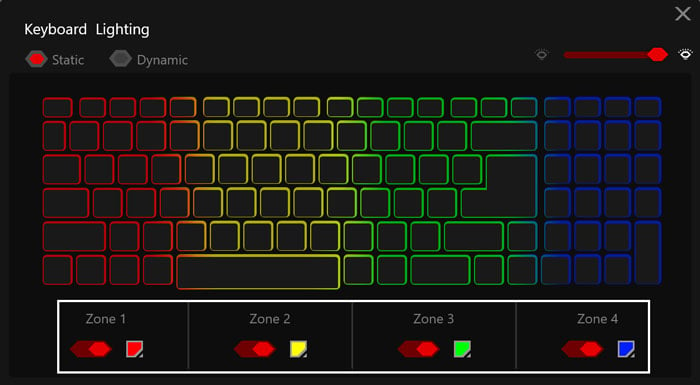
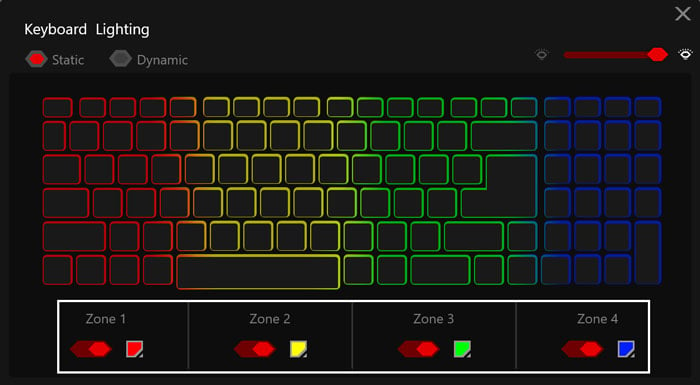 Jika Anda menginginkan RGB Dinamis, Anda dapat memilih antara warna Dasar untuk efek.
Jika Anda menginginkan RGB Dinamis, Anda dapat memilih antara warna Dasar untuk efek.
Keyboard Laptop Acer Predator
Buka Acer PredatorSense. Klik Edit di panel kiri. Buka tab Petir . Klik ikon warna di setiap zona (setelah mengaktifkannya) dan ubah warnanya. Anda juga dapat membuat profil warna yang berbeda dengan mengeklik + di sisi kiri.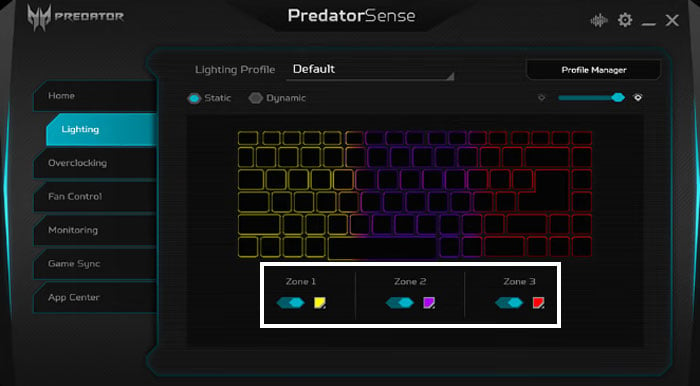
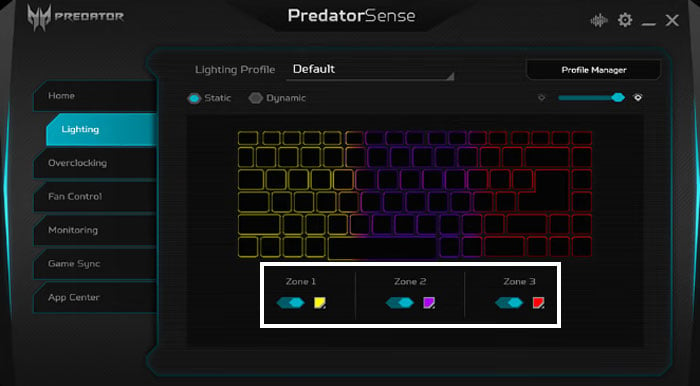 Anda juga dapat memilih warna untuk pencahayaan Dinamis.
Anda juga dapat memilih warna untuk pencahayaan Dinamis.
Keyboard Laptop MSI
Download, instal, dan buka SteelSeries GG. Buka tab Mesin dan klik Keyboard di bawah Gear.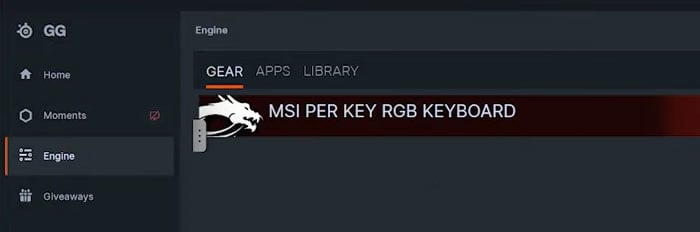
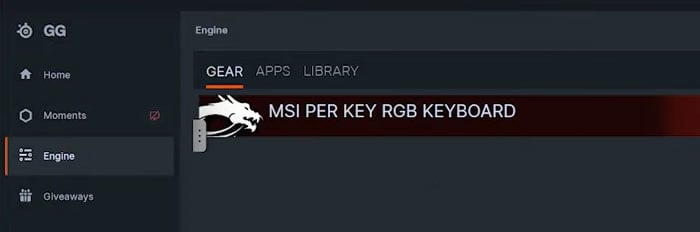 Pilih profil warna Anda, lalu buka tab Iluminasi . Pilih tombol pada keyboard menggunakan alat pemilihan di tab. Klik pada panel warna di bawah Efek dan pilih warnanya. Kemudian, gunakan kuas, isian, dan alat lainnya tepat di atas Efek untuk menentukan tombol mana yang menggunakan warna. Tergantung pada versi SteelSeries GG Anda, Anda mungkin perlu memilih tombol lalu memilih warna.
Pilih profil warna Anda, lalu buka tab Iluminasi . Pilih tombol pada keyboard menggunakan alat pemilihan di tab. Klik pada panel warna di bawah Efek dan pilih warnanya. Kemudian, gunakan kuas, isian, dan alat lainnya tepat di atas Efek untuk menentukan tombol mana yang menggunakan warna. Tergantung pada versi SteelSeries GG Anda, Anda mungkin perlu memilih tombol lalu memilih warna.
 Anda dapat menggunakan beberapa warna pada tombol yang berbeda. Anda juga dapat mengubah efek dan mengalokasikannya ke kunci tertentu dengan cara yang sama.
Anda dapat menggunakan beberapa warna pada tombol yang berbeda. Anda juga dapat mengubah efek dan mengalokasikannya ke kunci tertentu dengan cara yang sama.
Anda juga dapat menggunakan aplikasi lain seperti MSI Dragon Center untuk mengubah warna keyboard MSI.
Keyboard Laptop Lenovo Legion
Unduh Lenovo Vantage dari situs resmi Lenovo dan instal aplikasinya. Buka aplikasi. Klik Sesuaikan di bawah Legion Spectrum.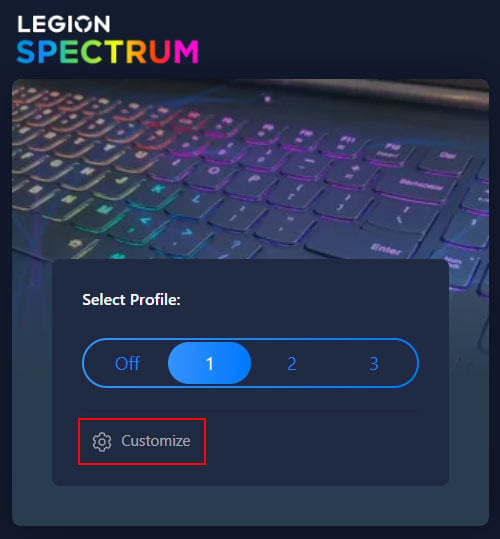
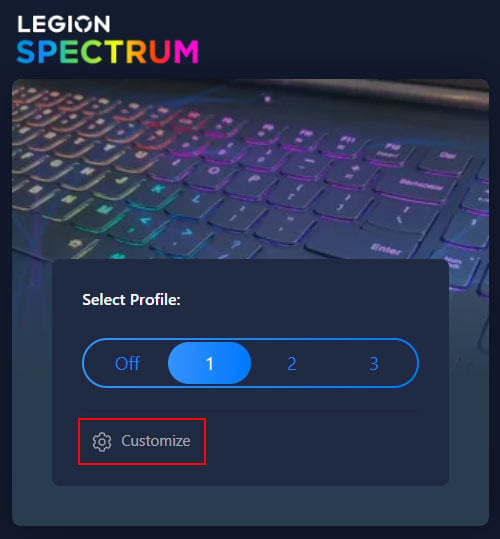 Pilih Efek dan Kecerahan yang Anda inginkan (semua efek tidak memungkinkan pengaturan warna secara manual). Kemudian, klik keyboard atau area keyboard yang warnanya ingin Anda ubah dan pilih warnanya.
Pilih Efek dan Kecerahan yang Anda inginkan (semua efek tidak memungkinkan pengaturan warna secara manual). Kemudian, klik keyboard atau area keyboard yang warnanya ingin Anda ubah dan pilih warnanya.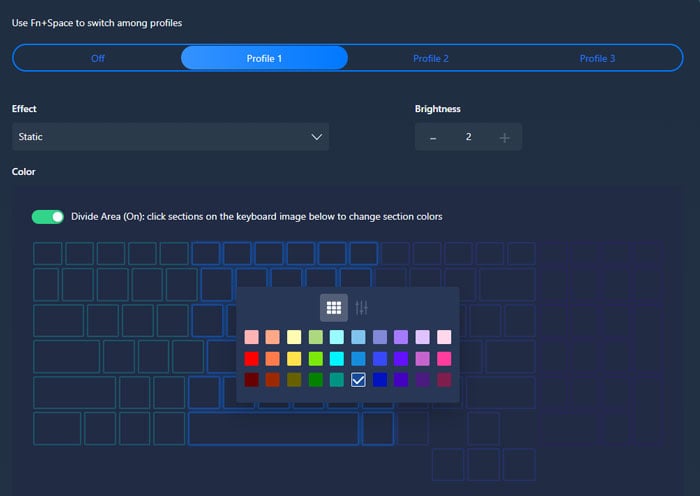
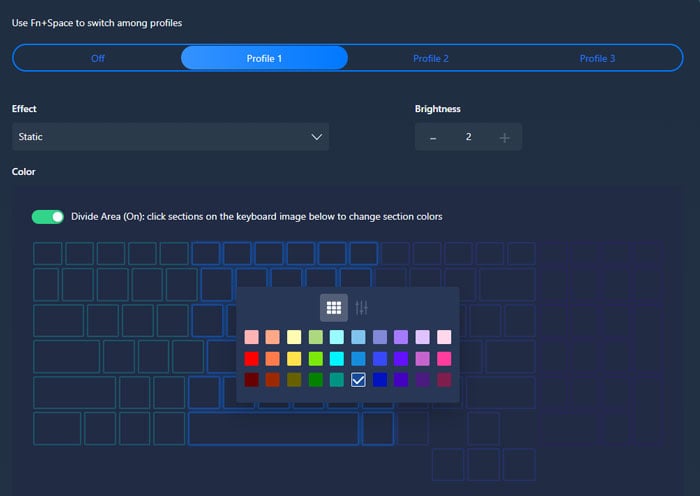 Anda perlu mencentang Bagi Area untuk dapat menyetel warna yang berbeda untuk bagian keyboard yang berbeda.
Anda perlu mencentang Bagi Area untuk dapat menyetel warna yang berbeda untuk bagian keyboard yang berbeda.
Keyboard Laptop Dell Alienware
Buka Pusat komando Alienware. Anda perlu mengunduh dan menginstalnya jika tidak ada di komputer Anda. Buka tab AlienFX . Pilih area Keyboard dan ubah warna sesuai keinginan Anda.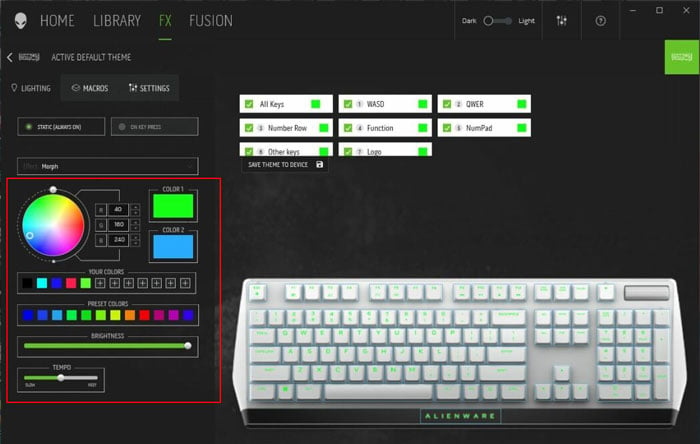
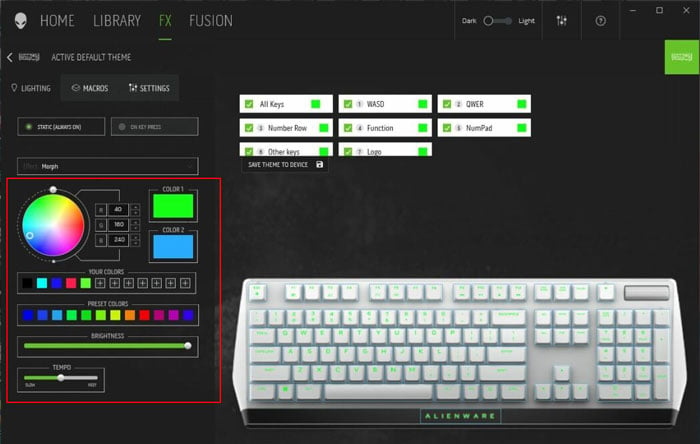
Razer Blade Laptop/Razer Keyboard
Buka Sinapsis Razer 3.0. Buka Chrome Studio dengan mengeklik Studio. Klik efek lalu pilih tombol individual atau bagian tombol dengan menggunakan mouse/touchpad. Pilih Warna lalu pilih warna yang Anda butuhkan. 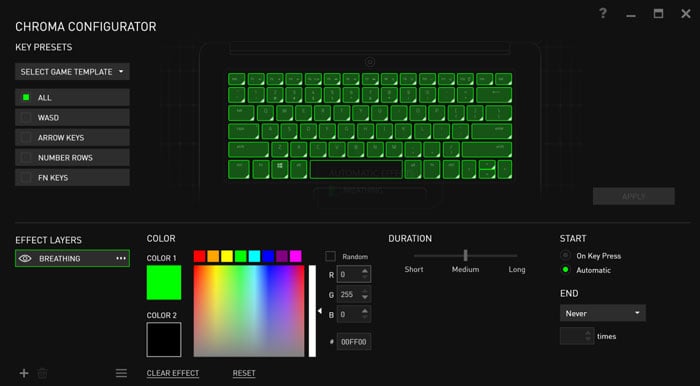
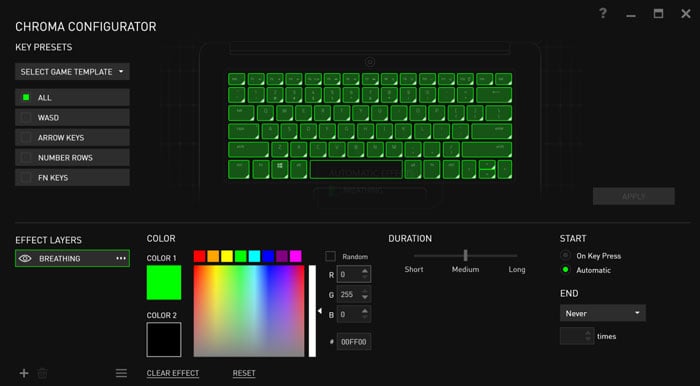 Anda juga dapat menambah/menghapus/mengubah semua efek dan pengaturan lain yang Anda butuhkan sebelumnya. Klik Simpan setelah melakukan semua perubahan.
Anda juga dapat menambah/menghapus/mengubah semua efek dan pengaturan lain yang Anda butuhkan sebelumnya. Klik Simpan setelah melakukan semua perubahan.
Untuk versi Synapse sebelumnya, Anda dapat mengubah warna dari dalam Razer Blade > Lighting > Chroma Configurator.
Menggunakan Pintasan Keyboard
Keyboard RGB atau Rainbow juga menyediakan pintasan keyboard untuk beralih di antara profil pencahayaan yang berbeda. Beberapa juga menyediakan jalan pintas untuk mengubah warna. Misalnya, Anda dapat menekan Fn + tombol Panah Kanan pada keyboard Redragon untuk mengubah warna untuk efek yang sama.
Tetapi bagi yang hanya mengizinkan mengubah profil, Anda dapat mengatur profil yang berbeda dengan warna pilihan Anda melalui perangkat lunak konfigurasi RGB. Kemudian, Anda dapat dengan mudah beralih di antaranya dengan mengubah profil.
Keyboard dan laptop yang berbeda memiliki pintasan yang berbeda, seperti:
Laptop Dell – Fn + C Laptop Lenovo Legion – Fn + Spacebar Laptop MSI – F9 atau Fn + F9
Anda dapat memeriksa sumber resmi untuk menemukan hotkey untuk perangkat Anda. Beberapa keyboard juga memiliki satu tombol khusus untuk mengubah warna.
Dari BIOS/UEFI
Beberapa laptop juga memungkinkan Anda mengubah warna lampu latar pada keyboard melalui pengaturan BIOS. Anda dapat menavigasi melalui BIOS dan mencari opsi tersebut.
Namun, karena semua laptop dengan lampu latar RGB juga menyediakan aplikasi konfigurasi yang lebih ramah pengguna, menggunakan aplikasi tersebut mungkin merupakan opsi yang lebih baik.